როგორ გავრეცხოთ DNS ქეში Windows 10-ში
ამ სტატიაში ჩვენ ვნახავთ, თუ როგორ უნდა ჩამოიბანოთ DNS ქეში Windows 10-ში. ეს არის ერთ-ერთი მნიშვნელოვანი ქსელის პარამეტრი, რომელიც საშუალებას გაძლევთ დაათვალიეროთ ინტერნეტი და გადაჭრათ დისტანციური კომპიუტერის სახელები. ჩვენ ვნახავთ, რა არის DNS და რატომ გსურთ მისი ქეშის გასუფთავება.
რეკლამა
DNS ნიშნავს დომენის სახელების სისტემას. Windows-ს გააჩნია ვარიანტი, რომელიც ინახავს მითითებულ DNS სერვერის მისამართს და აიძულებს TCP/IP დასტას გამოიყენოს ეს IP მისამართი. ეს ეხება მომხმარებლის მიერ მითითებულ DNS სერვისს ან კარიბჭის მიერ მითითებულ სერვისს, რათა მოაგვაროს ვებსაიტის დომენის სახელი მის IP მისამართზე და ჩაიტვირთოს იგი თქვენს ბრაუზერში.
უმეტეს შემთხვევაში, თქვენი ინტერნეტ სერვისის პროვაიდერი (ISP) უზრუნველყოფს საკუთარ DNS სერვერს, რომელიც ასრულებს თავის მუშაობას. ეს DNS სერვერი, როგორც წესი, მითითებულია თქვენს როუტერში ან ავტომატურად იღება ISP-დან. მაგრამ ზოგიერთ შემთხვევაში, შეიძლება გქონდეთ გარე DNS სერვერზე გადასვლის მიზეზი. მას შეუძლია უფრო სწრაფად განაახლოს ქეში (ეს შეიძლება იყოს მიზეზი ვებ დეველოპერებისთვის) და შეიძლება ჰქონდეს ისეთი ფუნქციები, რომლებიც თქვენს ნაგულისხმევ DNS-ს არ გააჩნია. მაგალითად, მესამე მხარის DNS სერვისს შეიძლება ჰქონდეს ჩაშენებული რეკლამის ბლოკერი. ზოგიერთ შემთხვევაში, ISP-ის DNS სერვერმა შეიძლება შეგექმნათ პრობლემა, როდესაც საიტები არ იტვირთება საკმარისად სწრაფად ან საერთოდ არ იტვირთება. სხვა DNS სერვისებს შეუძლიათ დამატებითი უსაფრთხოების უზრუნველყოფა. იხილეთ შემდეგი სტატია იმის სანახავად, თუ როგორ უნდა შეცვალოთ DNS სერვერის პარამეტრები Windows 10-ში:
როგორ შევცვალოთ DNS სერვერი Windows 10-ში
Windows აჩქარებს სახელების გადაწყვეტის პროცესს გადაჭრილი მისამართების ქეშირებით. თუ ვებსაიტის IP მისამართი მოიძებნება ადგილობრივ ქეშში, ის უფრო სწრაფად მოგვარდება. ვებ-გვერდი დაუყოვნებლივ გაიხსნება ინტერნეტ სერვერებზე დამატებითი მოთხოვნის გარეშე.
როგორ ნახოთ თქვენი ამჟამინდელი DNS ქეში
თქვენი ამჟამინდელი Windows DNS გადამწყვეტის ქეშის სანახავად, გახსენით ახალი ამაღლებული ბრძანების ხაზი და ჩაწერეთ შემდეგი ბრძანება
ipconfig /displaydns
ბრძანება გამოიმუშავებს ძალიან დიდ გამომავალს.
თქვენი მოხერხებულობისთვის, შეგიძლიათ გადამისამართოთ ფაილზე. გამოიყენეთ შემდეგი ბრძანება:
ipconfig /displaydns >%USERPROFILE%\Desktop\dns.txt
შემდეგ შეგიძლიათ გახსნათ თქვენს სამუშაო მაგიდაზე შექმნილი dns.txt ფაილი და შეამოწმოთ მისი ჩანაწერები.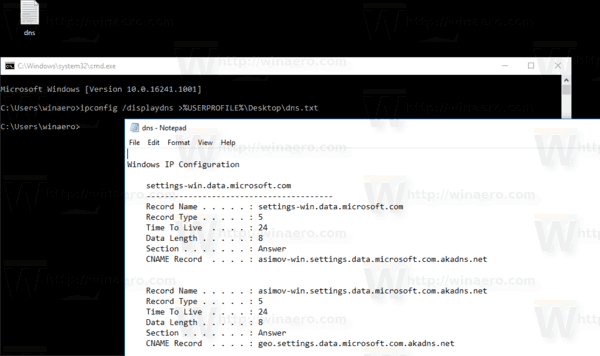
თუ DNS ქეშის ინფორმაცია მოძველებულია, ზოგიერთი საიტი შეიძლება არ გაიხსნას ბრაუზერში. თუ თქვენ გაქვთ პრობლემა, რომ ზოგიერთი საიტი არ მუშაობს, მიუხედავად იმისა, რომ თქვენი ქსელური კავშირი საიმედოა, შეგიძლიათ სცადოთ DNS ქეშის გასუფთავება.
დარწმუნდით, რომ ხართ შესულია როგორც ადმინისტრატორი გაგრძელებამდე, წინააღმდეგ შემთხვევაში თქვენ ვერ შეძლებთ შეცვალოთ თქვენი DNS პარამეტრები.
როგორ აღვადგინოთ თქვენი მიმდინარე DNS ქეში
Windows 10-ში DNS ქეშის გასასუფთავებლად, გააკეთეთ შემდეგი.
- გახსენით ამაღლებული ბრძანების სტრიქონი.
- აკრიფეთ ან დააკოპირეთ შემდეგი ბრძანება:
ipconfig / flushdns
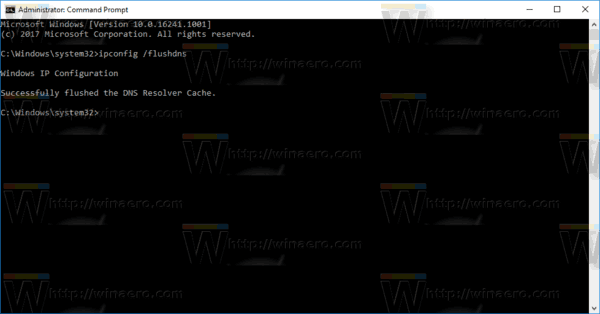
ეს არის ყველაფერი, რაც უნდა გააკეთოთ Windows 10-ში თქვენი DNS ქეშის გადატვირთვისთვის.
